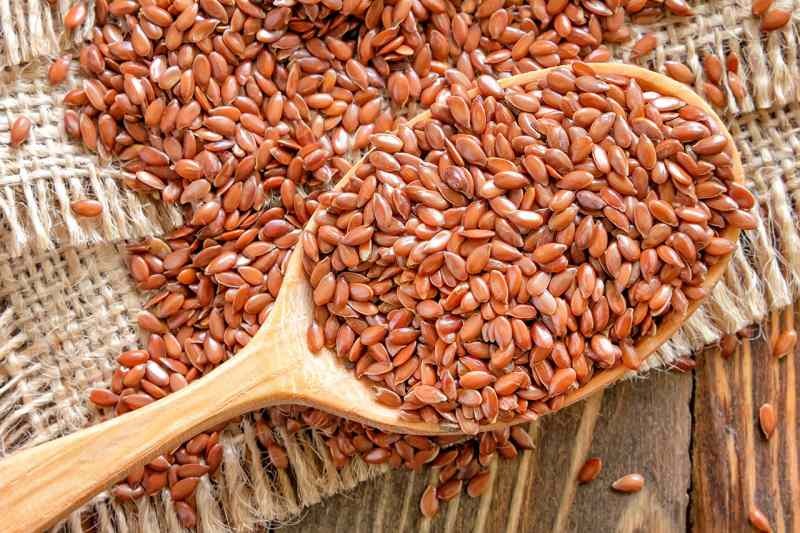Как узнать характеристики оборудования и системы Chromebook
Chrome Os Google Герой Chromebook / / March 19, 2020
Последнее обновление

Chrome OS не предоставляет централизованного расположения для поиска информации об оборудовании и системе Chromebook, но она там есть. Вот как найти необходимую информацию о системе.
Chromebook - доступное устройство, которое идеально подходит для пользователей, которым просто нужно что-то подключить к Интернету, чтобы выполнить небольшую работу с «настоящей» клавиатурой и дисплеем. Они хороши для просмотра нескольких видео, просмотра веб-страниц, проверки электронной почты и т. Д.
Тем не менее, они прошли долгий путь за эти годы и могут сделать гораздо больше. На более новых моделях могут работать (некоторые) приложения для Android и даже Linux (если вы хотите стать фанатом). Но в отличие от других операционных систем, в Chrome OS нет простого способа увидеть аппаратное обеспечение вашей системы, такое как ОЗУ, ЦП и хранилище.
Есть несколько разных способов узнать о том, что происходит под капотом. Вот информация о том, что предлагает Chrome OS, и о том, как вы можете получить аппаратные и системные характеристики вашего
Проверьте Chromebook Аппаратные и системные характеристики
Есть менеджер задач для Chrome OS. Но это не так сложно и подробно, как Диспетчер задач в Windows 10, например. Чтобы получить к нему доступ, нажмите кнопку меню и выберите Дополнительные инструменты> Диспетчер задач.
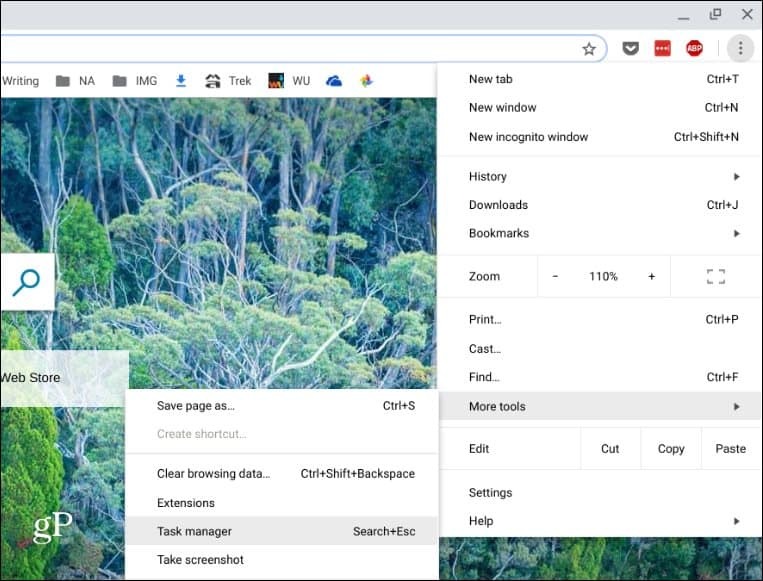
Это вызовет диспетчер задач, который показывает использование памяти, ЦП и сети для задач и приложений, которые работают.
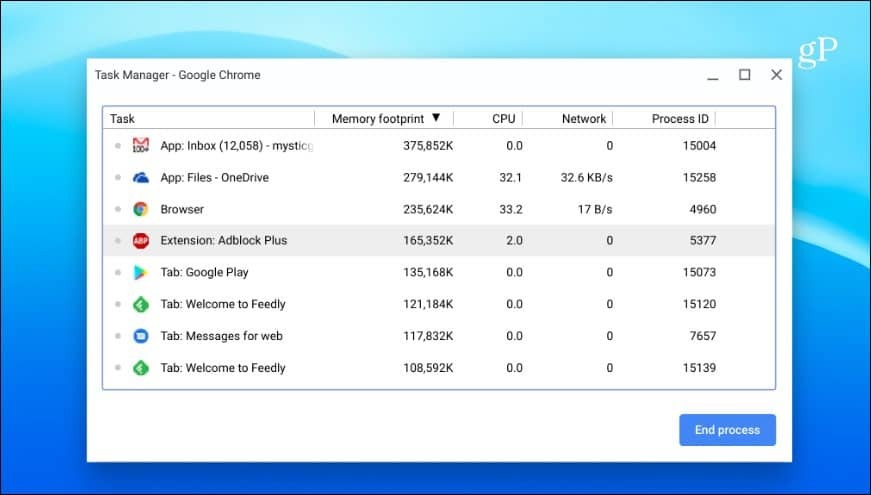
Кроме того, аналогично диспетчеру задач в Windows 10, вы можете щелкнуть правой кнопкой мыши столбец и добавить другие категории, которые могут вам понадобиться.
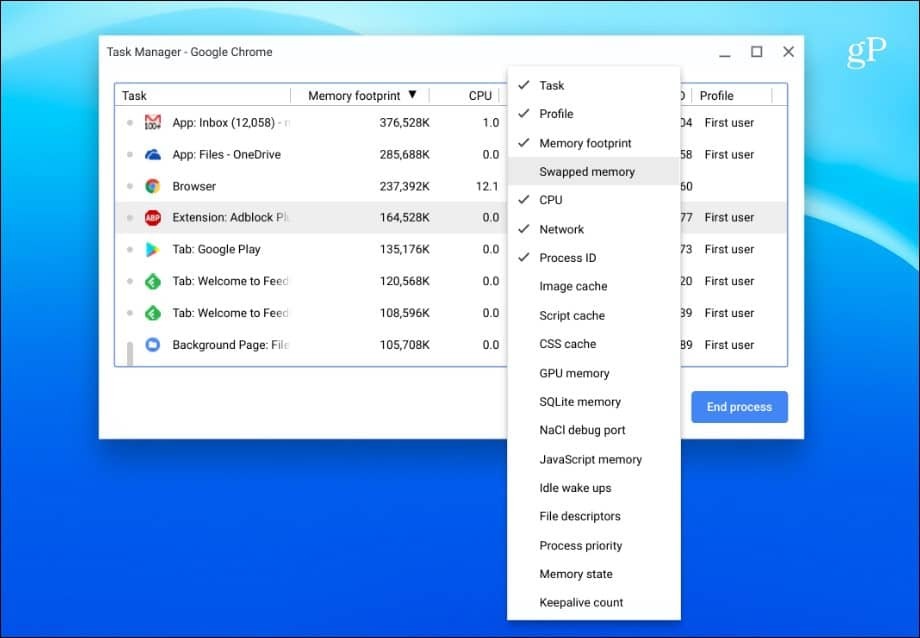
Используйте Системную Страницу
Вы можете найти тонну системной информации на странице системы. Он не совсем удобен для пользователя - он просто показывает текстовую информацию - но предоставляет много технической информации о вашем Chromebook, которую вам, возможно, понадобится узнать. Он отображает информацию, такую как версия Chrome OS, информация о сети и оборудовании. Чтобы получить к нему доступ, откройте новую вкладку и тип:хром: // система и нажмите Enter.
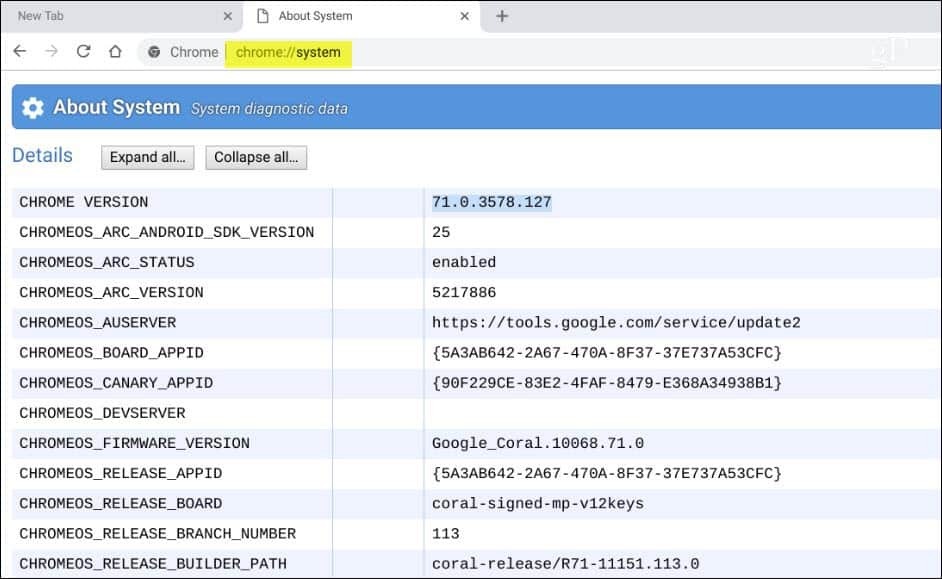
Проверьте доступное хранилище Chromebook
Если вам нужно узнать, сколько места на вашем Chromebook осталось, вы можете легко узнать. Откройте приложение «Файлы» и нажмите кнопку меню в правом верхнем углу. В нижней части раскрывающегося списка вы увидите, сколько места доступно. Вы можете нажать на кнопку, чтобы перейти на страницу хранилища и получить дополнительную информацию, которую вы хотите.
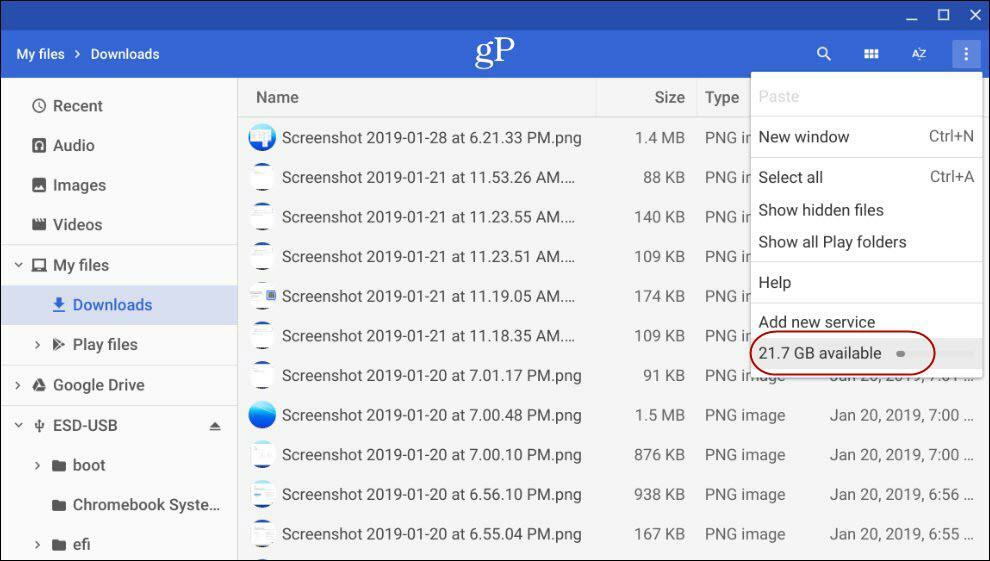
Узнайте информацию о сетевом подключении вашего Chromebook
Если вам нужна дополнительная информация о сети, к которой вы подключены, щелкните значок «Настройки» в меню системных уведомлений. Затем нажмите на название сети, к которой вы подключены, в разделе «Сеть» в верхней части. Снова нажмите «Сетевое подключение», и вы получите подробную информацию о подключении, такую как IP-адрес и MAC-адрес, уровень сигнала и другие сведения, в разделе «Дополнительно».
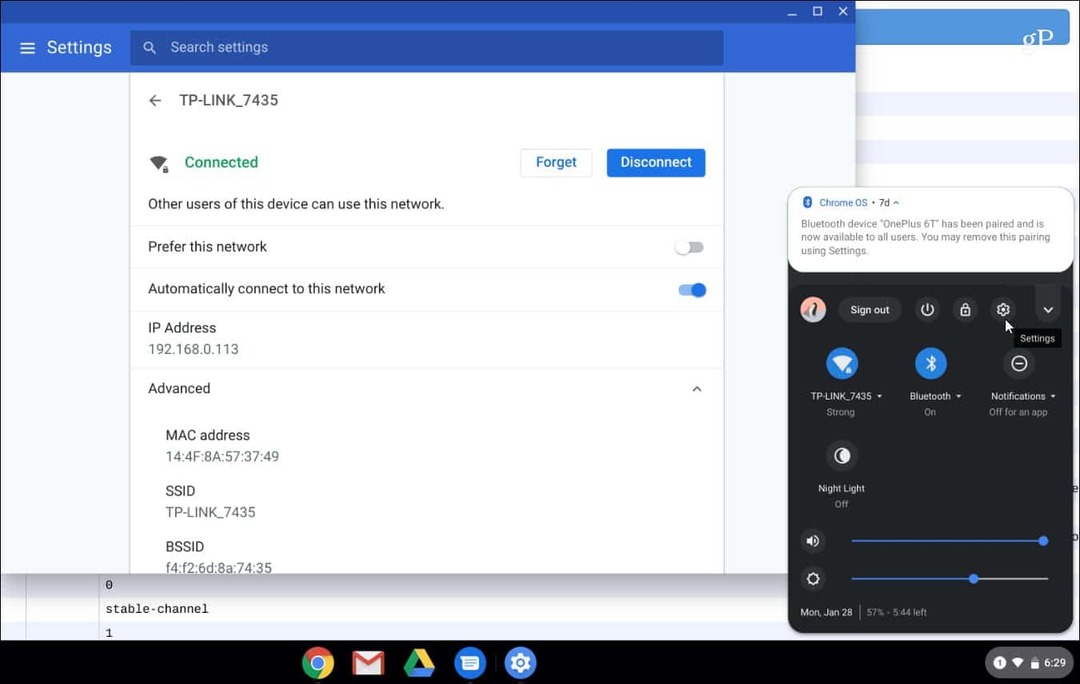
Установите приложение System Info
Конечно, если вы хотите что-то более удобное для пользователя, вы можете рассмотреть возможность использования приложения. Так же, как Windows имеет отличную стороннюю системные информационные приложения, такие как Speccyвы также можете найти его для своего Chromebook. Вы можете найти утилиту системной информации в Chrome Web Store в качестве плагина или приложения в Google Play Store (если ваш Chromebook поддерживает приложения Android). Для расширения я рекомендую использовать COG System Info Viewer.
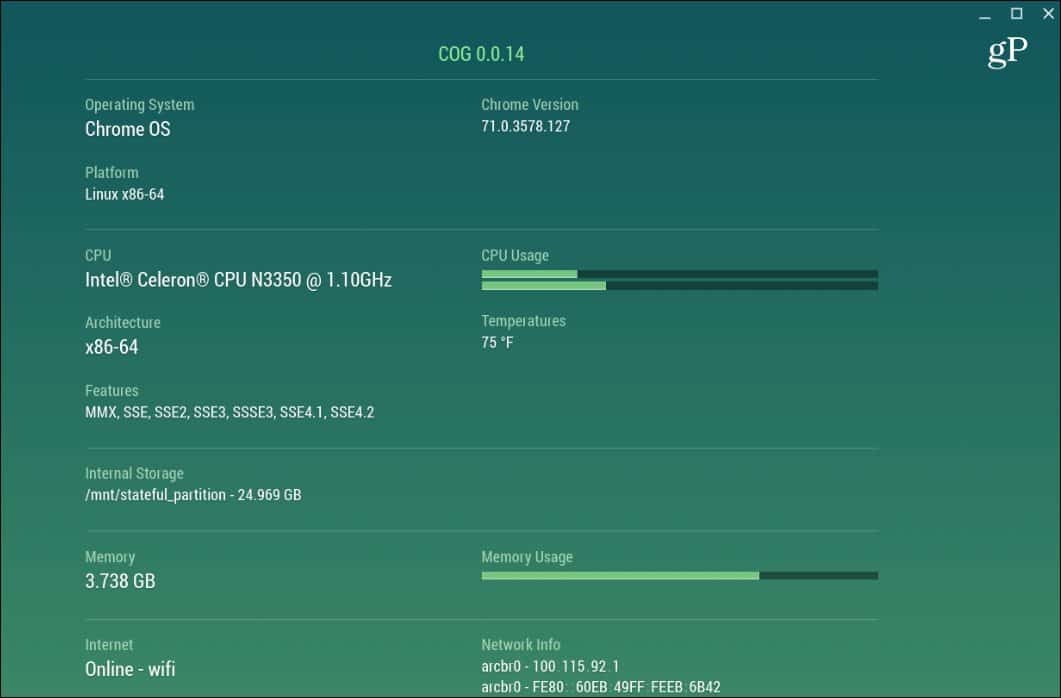
На стороне приложения нет реального победителя. Вы можете попробовать приложения с системной информацией из Play Store, CPU X работает хорошо, но ваш пробег будет меняться.
Возможно, вы не запомнили системные характеристики вашего Chromebook. На самом деле, вы не должны, потому что они просто предназначены для работы. Это не игровая установка или система питания с кучей виртуальных машин. Но если вам нужно знать некоторые сведения о вашей системе для устранения неполадок или по любой другой причине, теперь вы знаете, как получить то, что вам нужно.